Jak utworzyć kod QR do wydrukowania dla hasła Wi-Fi
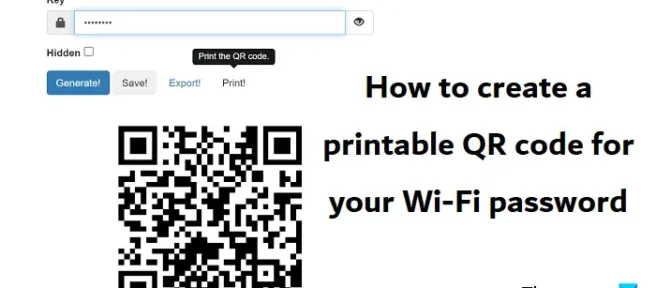
Często znajdujemy się w sytuacji, w której musimy udostępniać dane uwierzytelniające naszej sieci Wi-Fi innym osobom. Zasadniczo właściciel routera Wi-Fi musi podać hasło, które następnie inni wpisują na swoim komputerze. Wpisywanie hasła jest zawsze żmudną męką. O wiele skuteczniejszym sposobem podania hasła Wi-Fi jest przekształcenie go w kod QR do wydrukowania, który każdy może po prostu zeskanować na swoim urządzeniu i użyć do połączenia z Wi-Fi. W tym artykule zobaczymy, jak utworzyć kod QR logowania do Wi-Fi i hasła do wydrukowania.
W tym samouczku użyjemy dwóch bezpłatnych narzędzi online, a mianowicie karty WiFi i QiFi. Oba działają w dużej mierze w ten sam sposób i obejmują podobne kroki. Zobaczmy, jak możesz się do tego zabrać.
Jak utworzyć kod QR hasła Wi-Fi za pomocą karty WiFi
Karta WiFi to bezpłatne narzędzie online, które umożliwia utworzenie kodu QR do wydrukowania dla hasła Wi-Fi w ciągu kilku minut.
- Otwórz przeglądarkę internetową i odwiedź oficjalną stronę internetową karty WiFi
- W monicie logowania do sieci Wi-Fi będziesz mieć miejsce na wprowadzenie nazwy routera i hasła
- Po wypełnieniu tych pól znajdziesz unikalny kod QR, który odpowiada Twojemu routerowi i jego haśle
- Nieco przewinięcie w dół daje kilka dodatkowych opcji, takich jak obracanie kodu, ukrywanie hasła podczas wyjmowania jego wydruku itp.
Możesz także wybrać typ szyfrowania dla swojego routera. Domyślny wybór to WPA/WPA2/WPA3. Dzięki narzędziom, takim jak karta WiFi, ludzie często mają obawy dotyczące prywatności, ale tutaj wszystko jest załatwione. Na jego serwerach nie są przechowywane żadne podawane tutaj informacje o routerze Wi-Fi. Korzystanie z niego nie wiąże się z żadnym śledzeniem ani pobieraniem odcisków palców.
Utwórz kod QR hasła Wi-Fi za pomocą QiFi
Drugim sposobem na utworzenie kodu QR do wydrukowania dla hasła Wi-Fi jest QiFi. Proces, jak już wspomniano, jest w dużej mierze taki sam.
- Otwórz QiFi.org w swojej przeglądarce
- Wprowadź SSID swojej sieci Wi-Fi (identyfikator zestawu usług, który jest nazwą twojej sieci Wi-Fi)
- Wybierz odpowiednie szyfrowanie i wprowadź klucz prywatny sieci
Po pomyślnym wprowadzeniu wszystkich potrzebnych danych kliknij Generuj. W ciągu kilku sekund pojawi się niestandardowy kod QR, który zawiera identyfikator SSID i hasło Wi-Fi. Następnie masz możliwość zapisania go w HTML5 localStorage, wyeksportowania go w formie obrazu lub wydrukowania. Kliknięcie Drukuj otworzy okno Drukuj stronę z identyfikatorem SSID i hasłem. Jeśli chcesz, możesz zrezygnować z wyświetlania hasła.
Po wydrukowaniu tego kodu QR możesz go wkleić w miejscu, w którym inni będą mogli go łatwo zobaczyć i zeskanować lub nosić ze sobą.
Mamy nadzieję, że okaże się to pomocne.
Jak wydrukować kod QR dla mojego Wi-Fi?
Jeśli chcesz uprościć sposób, w jaki użytkownicy kontroli akcji logują się do urządzeń, możesz użyć ich danych uwierzytelniających (nazwy użytkownika i hasła) do opracowania unikalnego kodu kreskowego lub kodu QR dla każdego z nich. Możesz tworzyć kody kreskowe 2D za pomocą MS Excel, które następnie mogą być używane przez użytkowników do logowania się do aplikacji. Możesz utworzyć kod QR za pomocą programu Excel, klikając „Wstaw > Moje dodatki”. Wybierz QR4Office i kliknij „Wstaw”.
Jak długo działają kody QR?
Powszechne nieporozumienie na temat kodów QR dotyczy ich czasu trwania i ważności. Niektórzy użytkownicy uważają, że kody QR nie są wieczne i mają datę ważności. Najpopularniejszy rodzaj kodów QR, statyczne kody QR są często generowane za pomocą generatora kodów QR i dlatego nie mają daty ważności. Istnieje kilka narzędzi, takich jak karta WiFi, QiFi, QRTiger itp., które mogą pomóc w utworzeniu dowolnej liczby bezpłatnych kodów QR. Sprawa może nie być taka sama w przypadku nieco zaawansowanych, edytowalnych kodów QR. Często wymagają od użytkowników płacenia za subskrypcję usługi i pozostają aktywne tylko tak długo, jak długo subskrypcja jest kontynuowana.



Dodaj komentarz